Win10没有图片预览该怎么办?文件夹里如何预览图片?
时间:2017-04-11 09:51 来源:www.wb321.com 作者:浏览:次
在Win10系统中,我们打开包含图片的文件夹后一般可以看到图片的缩略图方便我们选取寻找图片。最近有用户反应电脑中的图片预览缩略图不显示的情况,该怎么办呢?
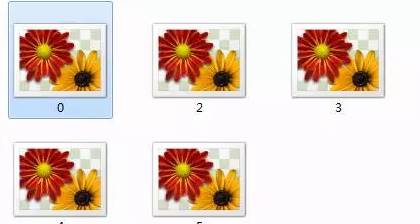
出现这样的问题我们只需在系统设置中开启预览图片功能即可,下面小编给大家分享下设置方法。
方法一:
1、打开此电脑,点击【计算机】,点击下面的【属性】;
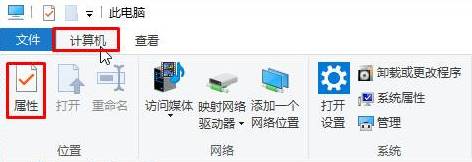
www.w10zj.com
2、点击【高级系统设置】;如图:
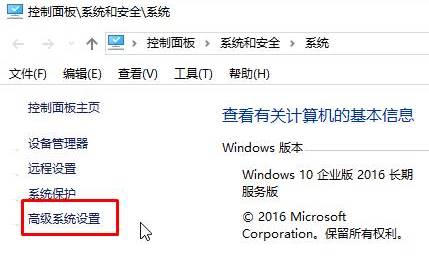
3、点击【性能】下方的“设置”按钮;

4、在下面勾选【显示缩略图,而不是现实图标】选项,点击【应用】—【确定】即可。
方法二:
1、打开此电脑,点击【文件】—【更改文件夹和搜索选项】;
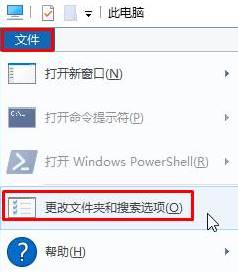
2、点击【查看】选卡,在下面确保【始终显示图标,从不显示缩略图】的选项未勾选,若已勾选,将勾去掉,点击【确定】;
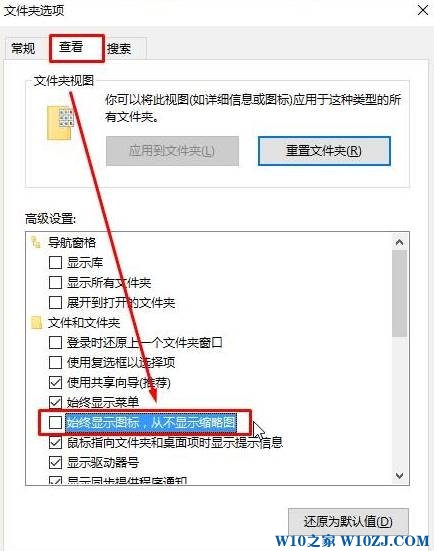
按照以上方法进行设置就可以让Win10电脑显示图片预览缩略图了!
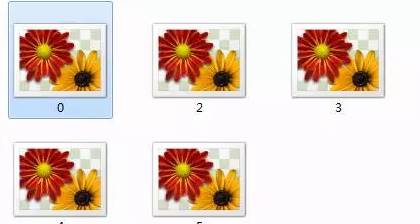
出现这样的问题我们只需在系统设置中开启预览图片功能即可,下面小编给大家分享下设置方法。
方法一:
1、打开此电脑,点击【计算机】,点击下面的【属性】;
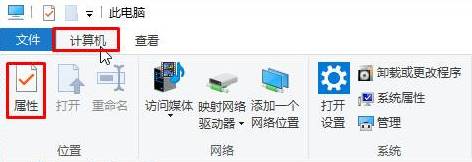
www.w10zj.com
2、点击【高级系统设置】;如图:
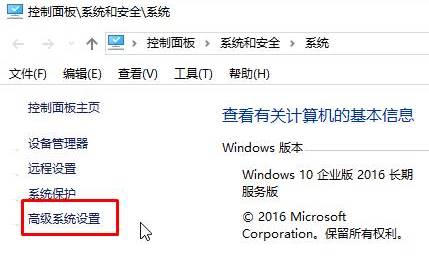
3、点击【性能】下方的“设置”按钮;

4、在下面勾选【显示缩略图,而不是现实图标】选项,点击【应用】—【确定】即可。
方法二:
1、打开此电脑,点击【文件】—【更改文件夹和搜索选项】;
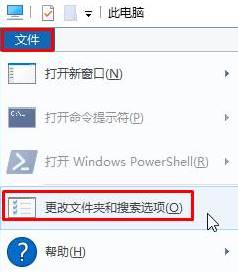
2、点击【查看】选卡,在下面确保【始终显示图标,从不显示缩略图】的选项未勾选,若已勾选,将勾去掉,点击【确定】;
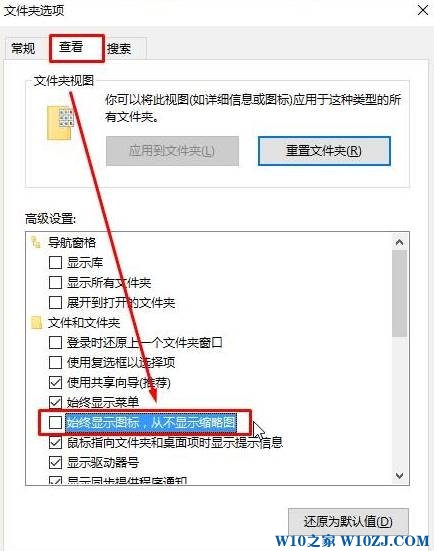
按照以上方法进行设置就可以让Win10电脑显示图片预览缩略图了!
相关推荐:
推荐教程
Win10教程
Win10系统安装教程
Win10系统下载排行
